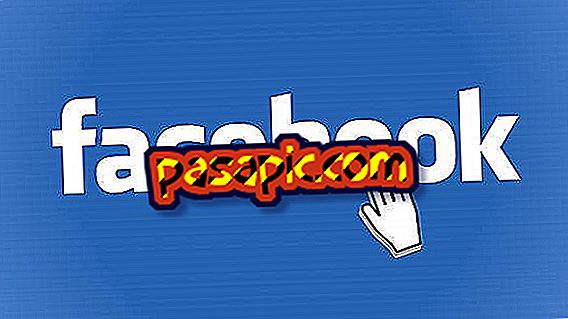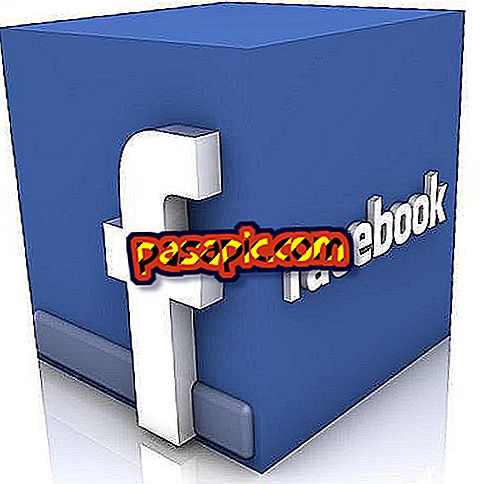Как да си направим колаж в Photoshop

В тази статия ние обясняваме по прост начин как да направим колаж в Photoshop . По този начин, ние ви учим директно как можете да свържете всички изображения, които искате в едно, използвайки прозрачен фонов файл. Ще работим със слоеве, въпреки че няма да прилагаме различни стилове за всеки от тях. Трябва обаче да знаете, че можете да го направите, ако искате да направите по-сложен състав. В .com обясняваме как да направим колаж в Photoshop.
Следващи стъпки:1
Първата стъпка да направите колаж в Photoshop е да отидете на "File" и "New" и да създадете документа, който ще бъде в основата на композицията. Трябва да изберете височината и ширината, да направите изчисленията добре в зависимост от броя на изображенията, които искате да въведете и размера им. След това изберете "Прозрачен" фон.

2
Сега ще въведете първата снимка на колажа в Photoshop . За да направите това, отидете на "Файл" и "Място". След това ще трябва да разглеждате компютъра, докато не намерите изображението, което ви интересува.

3
След като имате първата снимка, която ще бъде част от колажа, я изберете и кликнете върху „Място“.

4
Следващата стъпка за създаване на колаж с Photoshop е да изберете част от изображението, която искате да използвате. За да направите това, отидете в инструмента за избор в лявото меню. Когато кликнете върху него, ще видите, че програмата ви пита дали искате да поставите изображението, трябва да изберете опцията "Място".

5
Сега, във вертикалното горно меню ще настроите инструмента за избор да бъде "Фиксиран размер", така че можете да контролирате, че всички изображения на колажите са еднакво големи. В случай, че ги желаете в различни размери, не избирайте опцията "Фиксиран размер" и я променяйте във всяка снимка, която поставяте в колажа с Photoshop.

6
Тъй като в тази статия избираме "Фиксиран размер", тогава трябва да запишем желаната височина и ширина.

7
В тази стъпка отново натискаме инструмента за избор в лявото вертикално меню, след което избираме областта на снимката, която искаме да използваме в колажа с Photoshop и натиснете десния бутон. След това от опциите, които се появяват, трябва да изберем "Layer via copy".

8
В следващата стъпка, за да направим колаж с Photoshop, трябва да останем сами с новия слой, който сме създали. За да направим това, заставаме на другото, натискаме десния бутон и избираме "Изтриване".

9
На този етап, това, което трябва да направим, е да поставим изображението на мястото, което искаме да заеме в колажа. За да направите това, разположени в този слой, отиваме във вертикалното меню и избираме първия инструмент, след което можем да преместваме изображението, където пожелаем.

10
Тук имаме вече добре разположен, в горния ляв ъгъл. За да продължим да правим колажа с Photoshop, трябва да добавим изображенията, които искаме, като действаме по същия начин, както направихме, за да въведем първия образ.

11
След като получим всички снимки на колажа, в нашия случай шест, ще видим от дясната страна, че имаме толкова слоеве, колкото изображенията, които са част от композицията. Ако искаме да дадем различен стил на всяка снимка, избираме слоя, който принадлежи към него и го редактираме.

12
За да запазите колажа си от Photoshop, отидете на "File" и "Save as". Препоръчително е да дадете формат на изображение, който да може да се отваря лесно с други програми, които не са Photoshop, например .jpg.

13
Тук имате този прост колаж, направен с Photoshop. Използвайте креативността си, за да направите по-сложни и атрактивни композиции.